Κατάργηση υδατογραφήματος από το JPG Online: 3 Ultimate Methods
Σήμερα, η αποθήκευση φωτογραφιών είναι ο καλύτερος τρόπος για να κρατήσουμε αναμνήσεις από τους ξεχωριστούς μας ανθρώπους. Ωστόσο, υπάρχουν ορισμένες περιπτώσεις που η φωτογραφία σας έχει υδατογραφήματα πάνω της. Ευτυχώς, θα σας δώσουμε εξαιρετικές πληροφορίες για το πώς να το κάνετε αφαιρέστε υδατογραφήματα από JPG αρχεία online με τη βοήθεια πολλών εφαρμογών. Το αρχείο JPG είναι μια από τις πιο δημοφιλείς μορφές αρχείων εικόνας που χρησιμοποιούνται σε ψηφιακές φωτογραφικές μηχανές, επομένως ορισμένες από τις φωτογραφίες σας ενδέχεται να αποθηκευτούν σε μορφή JPG. Εάν ανήκετε σε αυτούς που θέλουν να εξαλείψουν περιττά στοιχεία από την εικόνα σας, ειδικά σε ένα αρχείο JPG, πρέπει να διαβάσετε τα επόμενα μέρη αυτού του άρθρου.

Μέρος 1: Μπορεί να αφαιρεθεί ένα υδατογράφημα από JPG
Σε αυτήν τη σύγχρονη εποχή, η αφαίρεση ενοχλητικών αντικειμένων, όπως υδατογραφήματα, λογότυπα και κείμενο από τη μορφή αρχείου JPG είναι απλή, αν ξέρετε τι να κάνετε και ποια εργαλεία θα χρησιμοποιήσετε. Όχι μόνο σε αρχείο JPG αλλά και σε άλλες μορφές αρχείων εικόνας. Το μόνο που έχετε να κάνετε είναι να αναζητήσετε νόμιμα εργαλεία αφαίρεσης υδατογραφημάτων στο διαδίκτυο.
Μέρος 2: Πώς να αφαιρέσετε το υδατογράφημα από το JPG Online
Αφαιρέστε το υδατογράφημα από το JPG χρησιμοποιώντας το FVC Free Watermark Remover
Το να γνωρίζετε πώς να αφαιρέσετε ένα υδατογράφημα από ένα αρχείο JPG είναι υπέροχο, επειδή οι περισσότεροι άνθρωποι δεν θέλουν να δουν κάποια αντικείμενα που αποσπούν την προσοχή στις φωτογραφίες τους. Εάν θέλετε να αναζητήσετε τις καλύτερες μεθόδους για να αφαιρέσετε υδατογραφήματα από JPG δωρεάν, μπορείτε να χρησιμοποιήσετε FVC Free Remover Watermark. Αυτή η εφαρμογή διαθέτει γρήγορη διαδικασία μεταφόρτωσης και αφαίρεσης, επομένως οι χρήστες δεν χρειάζεται να περιμένουν πολύ περισσότερο όταν αφαιρούν τα υδατογραφήματα από τις φωτογραφίες τους. Υποστηρίζει διαφορετικές μορφές αρχείων, όπως JPG/JPEG, PNG, BMP και άλλα. Επιπλέον, υπάρχουν δύο τρόποι για να αφαιρέσετε ένα υδατογράφημα από το JPG: Το εργαλείο περικοπής και το εργαλείο αφαίρεσης υδατογραφήματος. Επιπλέον, μετά την επιτυχή εξάλειψη των υδατογραφημάτων, η εικόνα σας μπορεί να αποθηκευτεί στην ίδια μορφή με την αρχική. Επιπλέον, με λεπτομερείς οδηγούς, απλά κουμπιά και μια απλή διεπαφή, αυτό το διαδικτυακό εργαλείο είναι ιδανικό για μη επαγγελματίες χρήστες. Η χρήση αυτού του εργαλείου δεν απαιτεί λογαριασμό, σε αντίθεση με άλλο λογισμικό. Επίσης, δεν χρειάζεται να εγκαταστήσετε αυτήν την εφαρμογή επειδή μπορείτε να τη χρησιμοποιήσετε απευθείας στο πρόγραμμα περιήγησής σας. Τέλος, είστε ο μόνος που μπορείτε να δείτε το αρχείο σας, ώστε να διασφαλίσετε ότι το αρχείο σας είναι ασφαλές.
Χαρακτηριστικά
◆ Μπορεί να περικόψει την εικόνα πριν ή μετά την αφαίρεση των υδατογραφημάτων.
◆ Προσφέρει τρία εργαλεία αφαίρεσης, Lasso, Brush και Polygonal, για την αφαίρεση ενοχλητικών αντικειμένων.
Πλεονεκτήματα
- Διαθέτει λεπτομερείς οδηγούς και μια απλή διεπαφή, η οποία είναι καλή για αρχάριους.
- Το διαδικτυακό λογισμικό είναι δωρεάν, επομένως δεν χρειάζεται να αγοράσετε συνδρομή.
- Παρέχει μια γρήγορη διαδικασία αφαίρεσης.
- Αποθηκεύστε την εικόνα με την ίδια ποιότητα.
- Το αρχείο είναι ασφαλές και ασφαλές.
- Δεν χρειάζεται να κατεβάσετε την εφαρμογή γιατί μπορεί να χρησιμοποιηθεί απευθείας στο πρόγραμμα περιήγησης.
Μειονεκτήματα
- Για να λειτουργήσετε την εφαρμογή, χρειάζεστε σύνδεση στο Διαδίκτυο.
Ας αφαιρέσουμε τα υδατογραφήματα από το JPG χρησιμοποιώντας το FVC Free Watermark Remover. Ακολουθήστε τα παρακάτω απλά βήματα. Θα χρησιμοποιήσουμε τα εργαλεία αφαίρεσης υδατογραφήματος. Βεβαιωθείτε ότι η περιοχή του υδατογραφήματος τοποθετήθηκε στο μεσαίο μέρος της φωτογραφίας.
Χρήση Polygonal Tool
Βήμα 1: Το πρώτο βήμα που πρέπει να κάνετε είναι να επισκεφτείτε το FVC Free Remover Watermark δικτυακός τόπος. Πάτα το Μεταφόρτωση εικόνας κουμπί ή σύρετε το αρχείο JPG για να το ανεβάσετε σε αυτό το εργαλείο.
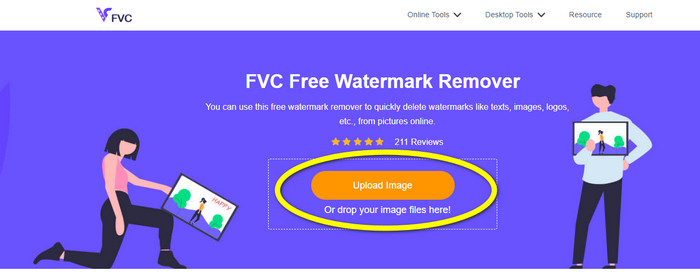
Βήμα 2: Επισημάνετε τα υδατογραφήματα μετά τη μεταφόρτωση της φωτογραφίας. Μπορείτε να χρησιμοποιήσετε εργαλεία όπως Lasso, Polygonal και Brush για επισήμανση.
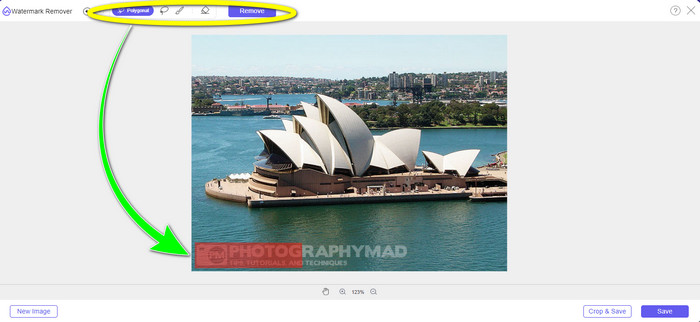
Βήμα 3: Αφού επισημάνετε όλα τα υδατογραφήματα από το αρχείο JPG, μπορείτε ήδη να τα αφαιρέσετε κάνοντας κλικ στο Αφαιρώ κουμπί. Περιμένετε για τη διαδικασία αφαίρεσης και, στη συνέχεια, προχωρήστε στο επόμενο βήμα.

Βήμα 4: Όταν είστε ικανοποιημένοι με το τελικό αποτέλεσμα, κάντε κλικ στο Σώσει κουμπί για να αποθηκεύσετε το αρχείο JPG χωρίς υδατογράφημα.
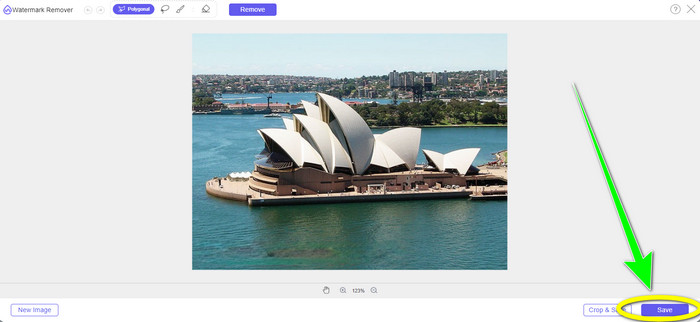
Χρησιμοποιώντας το εργαλείο πινέλου
Βήμα 1: Ανεβάστε το αρχείο εικόνας JPG με το υδατογράφημα που θέλετε να αφαιρέσετε.
Βήμα 2: Από τα εργαλεία αφαίρεσης υδατογραφήματος, επιλέξτε το εργαλείο Βούρτσα για να επισημάνετε το υδατογράφημα από τη φωτογραφία σας. Μπορείτε επίσης να κάνετε κλικ στο + και - εικονίδια στο κάτω μέρος της διεπαφής για να μεγεθύνετε τη φωτογραφία σας. Χρησιμοποιώντας τη συρόμενη ράβδο κάτω από το εργαλείο βούρτσας, μπορείτε επίσης να αλλάξετε το μέγεθος της βούρτσας.
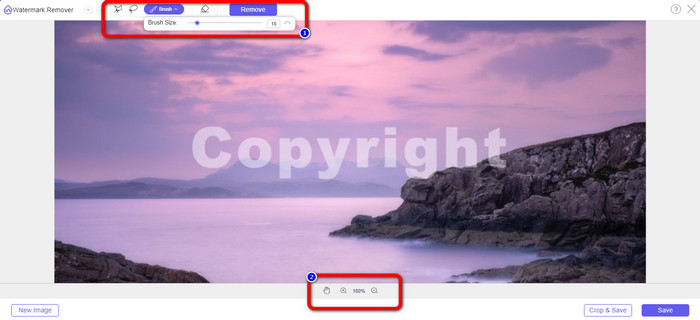
Βήμα 3: Αφού επιλέξετε το Βούρτσα εργαλείο, επισημάνετε όλα τα υδατογραφήματα από τη φωτογραφία σας.
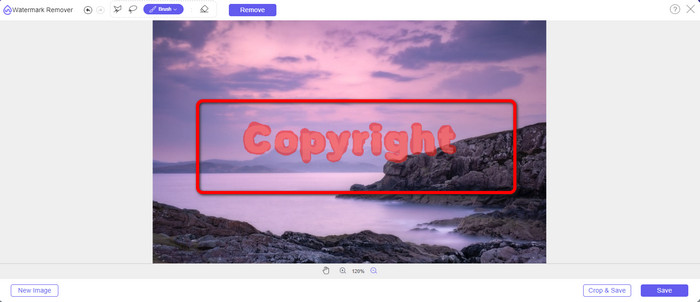
Βήμα 4: Όταν ολοκληρώσετε την επισήμανση των υδατογραφημάτων, μπορείτε να τα αφαιρέσετε κάνοντας κλικ στο Σώσει και θα αποθηκεύσει αυτόματα τη φωτογραφία. Ανοίξτε το αρχείο και δείτε τη φωτογραφία σας χωρίς υδατογράφημα. Εάν θέλετε να αφαιρέσετε το υδατογράφημα από άλλη φωτογραφία, κάντε κλικ στο Νέα εικόνα κουμπί στο κάτω αριστερό μέρος της διεπαφής.
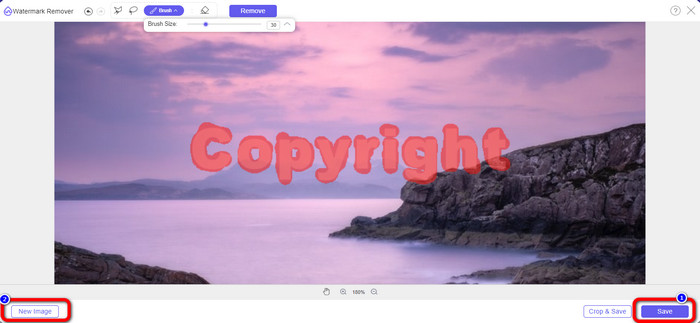
Χρήση Lasso Tool
Βήμα 1: Ανεβάστε το αρχείο εικόνας JPG με ένα υδατογράφημα.
Βήμα 2: Επιλέξτε το Λάσο ως εργαλείο αφαίρεσης υδατογραφήματος.
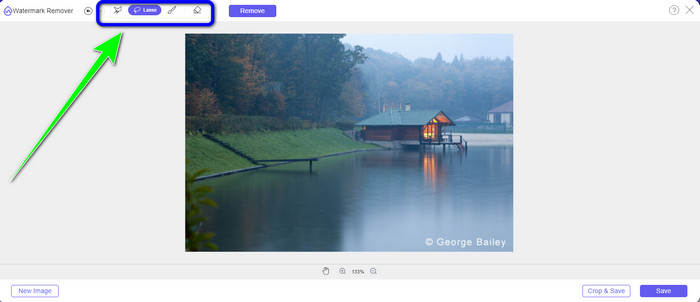
Βήμα 3: Κάντε κλικ στο + εικονίδιο κάτω από τη φωτογραφία για να δείτε καθαρά το υδατογράφημα. Στη συνέχεια, χρησιμοποιώντας το εργαλείο λάσο, επισημάνετε τα υδατογραφήματα. Η διαδικασία είναι σαν να χρησιμοποιείτε ένα μολύβι ενώ πατάτε το αριστερό κουμπί. Μπορείτε επίσης να κάνετε κλικ στο Γόμα κουμπί στο επάνω μέρος της διεπαφής για να επιλέξετε ξανά την επισημασμένη περιοχή.
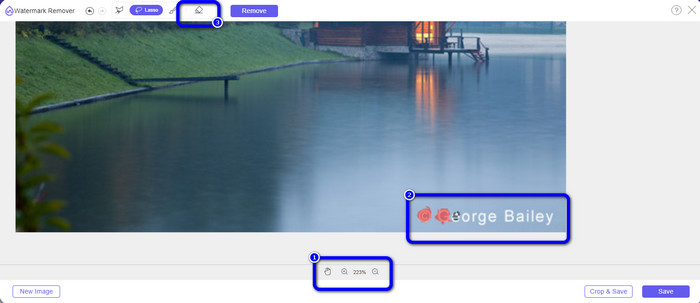
Βήμα 4: Εάν ολοκληρώσετε την επισήμανση του υδατογραφήματος χρησιμοποιώντας το εργαλείο Lasso, κάντε κλικ στο Σώσει κουμπί για να αποθηκεύσετε τη φωτογραφία. Στη συνέχεια, δείτε το αρχείο εικόνας JPG χωρίς το υδατογράφημα πάνω του.
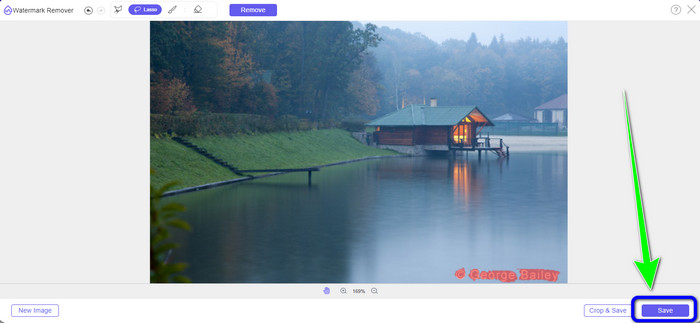
Χρήση του εργαλείου περικοπής
Όταν χρησιμοποιείτε το εργαλείο περικοπής, βεβαιωθείτε ότι η περιοχή του υδατογραφήματος από το jpg σας βρίσκεται στην άκρη ή στη γωνία.
Βήμα 1: Ανεβάστε το αρχείο εικόνας JPG.
Βήμα 2: Επίλεξε το Περικοπή & Αποθήκευση κουμπί για να προχωρήσετε στη διαδικασία περικοπής.
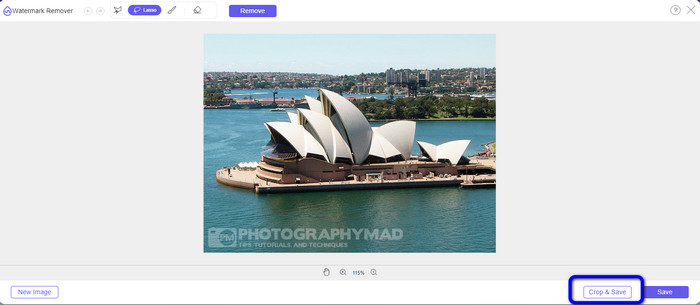
Βήμα 3: Σε αυτό το μέρος, μπορείτε ήδη να περικόψετε τη φωτογραφία σας. Μπορείτε επίσης να επιλέξετε το επάνω μέρος της διεπαφής για να περικόψετε τη φωτογραφία σας.
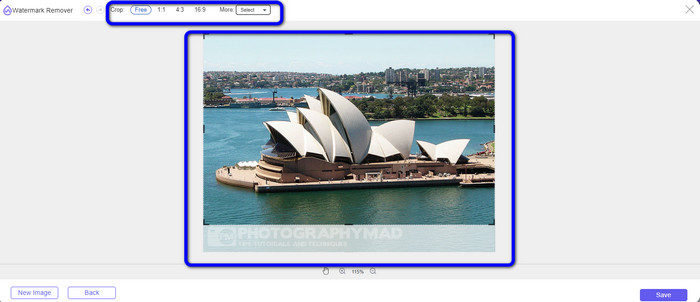
Βήμα 4: Μπορείτε να κάνετε κλικ στο Σώσει κουμπί μετά την περικοπή της φωτογραφίας σας για να την αποθηκεύσετε.
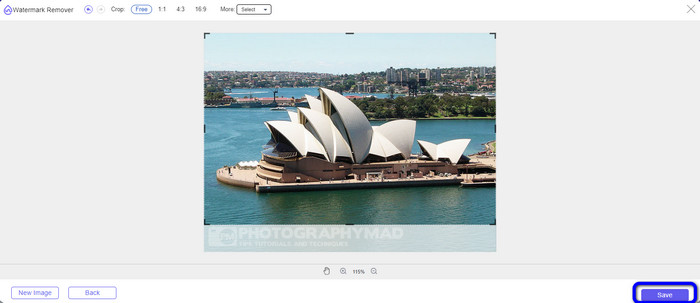
Που σχετίζονται με:
Πώς να αφαιρέσετε άτομα από τις φωτογραφίες: Εύκολη και γρήγορη διαδικασία
Εύκολοι τρόποι για να αφαιρέσετε το λογότυπο iSkysoft από το βίντεο
Μέρος 3: Συχνές ερωτήσεις σχετικά με την κατάργηση υδατογραφήματος από JPG
Τι θα συμβεί αν αφαιρέσετε ένα υδατογράφημα από μια φωτογραφία;
Αφού αφαιρέσετε ένα υδατογράφημα από μια φωτογραφία, η επεξεργασμένη εικόνα θα διαγραφεί το συντομότερο δυνατό. Είναι λόγω της έντονης τροποποίησης της αρχικής φωτογραφίας.
Υπάρχει κάποιο υδατογράφημα που είναι δύσκολο να αφαιρεθεί;
Ναι υπάρχει. Ένα υδατογράφημα πλήρους εικόνας, όπως το είδος που χρησιμοποιείται από επιχειρήσεις φωτογραφιών στοκ για την προστασία των φωτογραφιών, είναι η μόνη εξαίρεση σε αυτόν τον κανόνα. Είναι αδύνατο να εξαλειφθούν πλήρως. Εάν το κάνετε, θα δείτε την κακή ποιότητα της φωτογραφίας αφού αφαιρέσετε το υδατογράφημα πλήρους εικόνας.
Μπορώ να αφαιρέσω υδατογραφήματα από JPG χωρίς να χάσω την ποιότητα;
Ναι μπορείς. Χρησιμοποιήστε το FVC Free Remover Watermark. Αυτό το διαδικτυακό λογισμικό σάς δίνει τη δυνατότητα να αφαιρέσετε τυχόν ανεπιθύμητα στοιχεία από αρχεία εικόνας JPG χωρίς να χάσετε την ποιότητα.
συμπέρασμα
Αυτό το άρθρο σας δείχνει την καλύτερη στρατηγική που μπορείτε να ακολουθήσετε αφαιρέστε υδατογραφήματα από JPG Σε σύνδεση. Επίσης, ανακαλύψατε τα πιο εξαιρετικά εργαλεία αφαίρεσης υδατογραφήματος, όπως το Lasso, το Polygonal, το Brush και το Cropping tool. Μπορείτε να βρείτε αυτά τα εργαλεία μόνο από μια αξιόπιστη διαδικτυακή εφαρμογή, η οποία είναι η FVC Free Remover Watermark.



 Video Converter Ultimate
Video Converter Ultimate Εγγραφή οθόνης
Εγγραφή οθόνης



